Nota:
El acceso a esta página requiere autorización. Puede intentar iniciar sesión o cambiar directorios.
El acceso a esta página requiere autorización. Puede intentar cambiar los directorios.
La cuenta de desarrollador de Windows, incluida con la suscripción de Visual Studio seleccionada, te permite enviar aplicaciones de Windows gratuitas y de pago a la Tienda Windows.
Activation steps
Para usar la cuenta de desarrollador de Windows, debe configurar una cuenta o iniciar sesión con una cuenta existente.
Important
La creación de una cuenta de desarrollador de Windows requiere el uso de una cuenta Microsoft (MSA). No se admite el uso de cuentas de Microsoft Entra.
Se recomienda crear una ventana del explorador "privada" para este proceso. Por ejemplo, en Google Chrome, cree una nueva ventana "incógnito". En Internet Explorer, cree una nueva ventana "InPrivate".
- Inicie sesión en https://my.visualstudio.com/benefits.
- Locate the Windows Developer Account tile in the Tools section and select on the Get Code link at the bottom of the benefit tile. Copy the code to your clipboard, then select Activate.
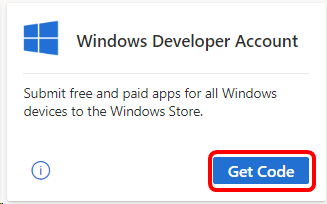 Icono
Icono - En el https://developer.microsoft.com/microsoft-store/register/ sitio, puede iniciar el proceso de registro. Select Sign up to continue.
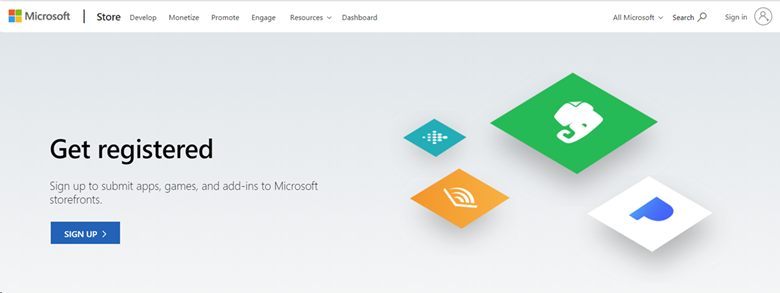 Captura de pantalla del
Captura de pantalla del - Inicie sesión en tu suscripción. Si tiene varias cuentas, elija la asociada a su suscripción Enterprise.
- Enter your email address, select your preferred language, and select Save.
- On the next page, select the country/region where you live or where your business is located, and then select Next.
- Select Individual as your account type.
- Cree el nombre para mostrar del publicador. Este nombre es el nombre único que ven los clientes asociados a sus aplicaciones, complementos y servicios.
- Provide your contact information and preferred email language, then select Next.
- Es posible que se le pida que compruebe la contraseña. Enter it and select Sign in.
- En la página Registro : pago, pegue el código que copió anteriormente en el campo Código de promoción. La página se actualiza para mostrar que no se requiere ningún pago. Select Next.
- Revise la información de la cuenta, revise el Contrato para desarrolladores de aplicaciones y active la casilla para indicar la aceptación de los términos y condiciones. Then select Finish.
- Seleccione Ir al panel para empezar a usar su cuenta de desarrollador de Windows.
Eligibility
| Subscription Level | Channels | Benefit | Renewable? |
|---|---|---|---|
| Visual Studio Enterprise (estándar) | Licencia por volumen, Azure, venta directa, NFR seleccionado* | Included | Yes |
| Suscripción de Visual Studio Enterprise con GitHub Enterprise | VL | Included | Yes |
| Visual Studio Professional (estándar) | VL, Azure, Retail | Included | Yes |
| Suscripción de Visual Studio Professional con GitHub Enterprise | VL | Included | Yes |
| Visual Studio Test Professional (estándar) | VL, Retail | Not available | NA |
| Plataformas msdn (estándar) | VL, Retail | Not available | NA |
| Visual Studio Enterprise, Visual Studio Professional (nube mensual) | Azure | Not available | NA |
* Incluye: No para reventa (NFR), FTE, Visual Studio Industry Partner (VSIP), MCT Software & Services Developer, Most Valuable Professional (MVP), Regional Director (RD). Excluye: Microsoft Cloud Partner Program, Imagine, NFR Basic.
Note
Microsoft ya no ofrece suscripciones anuales de Visual Studio Professional y suscripciones anuales de Visual Studio Enterprise en suscripciones en la nube. No habrá ningún cambio en la experiencia de los clientes existentes y la capacidad de renovar, aumentar, disminuir o cancelar sus suscripciones. Se recomienda a los nuevos clientes ir a https://visualstudio.microsoft.com/vs/pricing/ explorar diferentes opciones para comprar Visual Studio.
¿No está seguro de qué suscripción está usando? Conéctese a https://my.visualstudio.com/subscriptions para ver todas las suscripciones asignadas a la dirección de correo electrónico. Si no ve todas las suscripciones, es posible que tenga una o varias asignadas a otra dirección de correo electrónico. Debe iniciar sesión con esa dirección de correo electrónico para ver esas suscripciones.
Support resources
- ¿Necesita ayuda con el uso de la cuenta de desarrollador de Windows? Check out the support resources on the Windows Dev Center.
- Windows Development
- Para obtener ayuda con las ventas, las suscripciones, las cuentas y la facturación de las suscripciones de Visual Studio, póngase en contacto con el soporte técnico de suscripciones de Visual Studio.
- ¿Tiene alguna pregunta sobre el IDE de Visual Studio, Azure DevOps Services u otros productos o servicios de Visual Studio? Visite el soporte técnico de Visual Studio.
See also
- Documentación de Visual Studio
- Documentación de Azure DevOps
- Azure documentation
- Documentación de Microsoft 365
Next steps
Para aprovechar al máximo la suscripción de Visual Studio, active estas grandes ventajas: